Kaip nukopijuoti muziką iš kompaktinio disko į Android

Kaip perkelti muziką iš kompaktinio disko į formatą, kad galėtumėte leisti ją „Android“ planšetiniame kompiuteryje arba išmaniajame telefone.
„Windows Media Player“ yra viena iš dažniausiai naudojamų medijos leistuvų pasaulyje ir, be vaizdo įrašų ir dainų atkūrimo, ji turi keletą puikių papildomų funkcijų. Vienas iš jų leidžia vartotojams redaguoti informaciją, pridedamą prie muzikos ir kitų failų.
Žiniasklaidos informacija apima tokius dalykus kaip žymos, atlikėjai, albumo informacija ir kt. Galite redaguoti tokius aspektus kaip pavadinimus, žanrus, takelių numerius, albumus ir kt. Daugeliu atvejų prie failo pridėta informacija jau bus teisinga – pavyzdžiui, jei atsisiųsite jį iš oficialaus šaltinio arba nukopijuosite iš DVD.
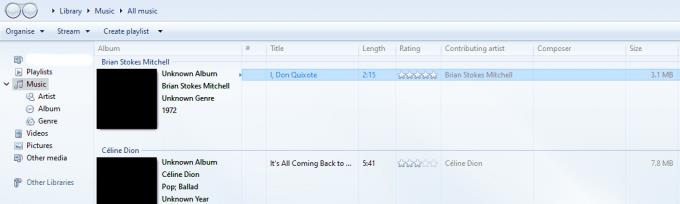
Atskiros dainos vaizdas ir išsami dainos informacija.
Atsisiųsdami „YouTube“ arba privačiai bendrindami failą, jums gali tekti atlikti kai kuriuos pakeitimus – čia pateikiamos instrukcijos, kaip tai padaryti dviem būdais.
Norėdami tai padaryti, savo bibliotekos albumo rodinyje turite rasti albumą, kurį norite atnaujinti. Dešiniuoju pelės mygtuku spustelėkite atitinkamą albumą ir pasirinkite parinktį Rasti albumo informaciją. Tai atitinka albumo pavadinimą ir atlikėją su internetine duomenų baze, prie kurios prisijungė WMP. Jei informacijos yra, ji bus įtraukta į jūsų dainas. Tai apima albumo viršelio vaizdą, papildomą informaciją apie atlikėją ir žanrą ir dar daugiau.
Jei albumų ieškiklis neveikia arba failai iš viso nėra albumo dalis, turėsite redaguoti kiekvieną žymą ir failą atskirai. Galite rankiniu būdu redaguoti kiekvieno failo informaciją po vieną. Tai neįtikėtinai paprasta – pirmiausia užveskite pelės žymeklį virš bet kurios dainos, kurią norite redaguoti, detalių. Dešiniuoju pelės mygtuku spustelėkite aspektą, kurį norite pakeisti, kad jis būtų pavadinimas, atlikėjas ar kažkas kita, ir spustelėkite Redaguoti.
Patarimas: Jei informacija, kurią norite redaguoti, nėra lengvai matoma apžvalgoje, dešiniuoju pelės mygtuku spustelėkite meniu juostą ir spustelėkite Pasirinkti stulpelius. Tada suraskite elementą, kurį norite redaguoti, ir būtinai pažymėkite šalia jo esantį laukelį. Atitinkama skiltis bus rodoma apžvalgoje ir galėsite spustelėti dešiniuoju pelės mygtuku ir pasirinkti Redaguoti kaip ir numatytuosiuose aspektuose.
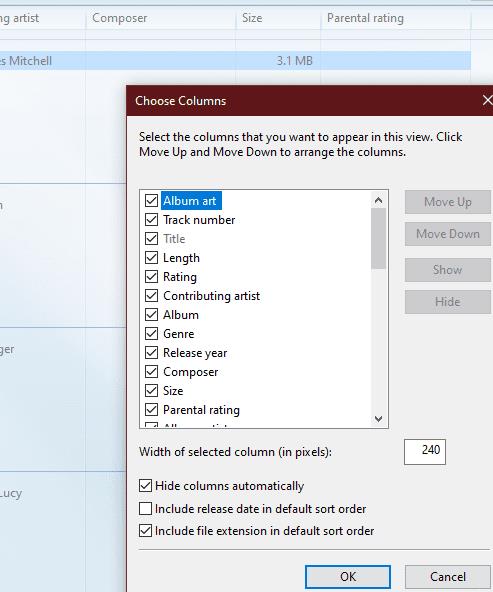
Pasirinkite kiekvieno failo informaciją, kurią norite matyti.
Kaip perkelti muziką iš kompaktinio disko į formatą, kad galėtumėte leisti ją „Android“ planšetiniame kompiuteryje arba išmaniajame telefone.
Kaip išvalyti biblioteką ir grojaraščius naudojant „Microsoft Windows Media Player“.
„Windows Media Player“ yra viena iš dažniausiai naudojamų medijos grotuvų pasaulyje ir, be vaizdo įrašų ir dainų atkūrimo, ji turi keletą puikių papildomų
Kryžminės nuorodos gali padaryti jūsų dokumentą daug patogesnį naudoti, gerai organizuotą ir prieinamą. Šiame gide sužinosite, kaip sukurti kryžmines nuorodas „Word“.
Norite sužinoti, kaip integruoti ChatGPT į Microsoft Word? Šiame gide parodoma, kaip tai padaryti naudojant ChatGPT for Word priedą, per 3 paprastus žingsnius.
Ar jums reikia suplanuoti periodinius susitikimus MS Teams su tais pačiais komandos nariais? Sužinokite, kaip nustatyti periodinį susitikimą Teams.
Laikykite talpyklą išvalytą savo „Google Chrome“ naršyklėje naudojant šiuos žingsnius.
Spotify gali būti erzinantis, jei jis automatiškai atsiveria kiekvieną kartą, kai paleidžiate savo kompiuterį. Išjunkite automatinius paleidimus naudodami šiuos žingsnius.
Ar nuolat matote „Atsiprašome, negalėjome jūsų prijungti“ klaidą MS Teams? Išbandykite šiuos trikčių šalinimo patarimus, kad atsikratytumėte šios problemos dabar!
Šiuo metu Microsoft Teams Live Events neleidžia išjungti anoniminių klausimų. Net ir registruoti vartotojai gali siųsti anoniminius klausimus.
Čia rasite išsamius nurodymus, kaip pakeisti vartotojo agento eilutę Apple Safari naršyklėje „MacOS“.
Sužinokite, kaip ištaisyti OneDrive klaidos kodą 0x8004de88, kad galėtumėte vėl naudotis savo debesų saugykla.
Ar turite RAR failų, kuriuos norite konvertuoti į ZIP failus? Sužinokite, kaip konvertuoti RAR failą į ZIP formatą.











